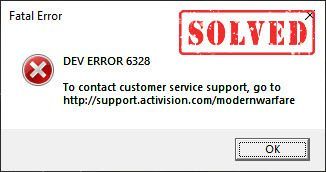او بی ایس ایک مشہور اور طاقتور ٹول ہے جو ویڈیو ریکارڈنگ اور براہ راست سلسلہ بندی کیلئے متعدد خصوصیات کو پیک کرتا ہے۔ تاہم ، کچھ صارفین کی شکایت ہے کہ ڈیسک ٹاپ آڈیو OBS میں کام نہیں کرے گا اور یہ کافی پریشان کن ہے۔
اگر آپ کو ایک ہی پریشانی کا سامنا کرنا پڑتا ہے تو پریشان نہ ہوں۔ ہم نے 5 موثر اصلاحات کا احاطہ کیا ہے جس میں دوسرے صارفین کو مسئلہ حل کرنے میں مدد ملی ہے۔
ان اصلاحات کو آزمائیں:
آپ کو ان سب کو آزمانے کی ضرورت نہیں ہے۔ صرف اس وقت تک فہرست میں کام کریں جب تک کہ آپ کو کوئی ایسا کام نہ مل سکے جو آپ کے لئے کام کرتا ہو۔
- OBS کو خاموش کریں
- آواز کی ترتیبات کو چیک کریں
- موافقت OBS آڈیو کی ترتیبات
- آڈیو کنٹرول کے لئے دوسرے پروگراموں کو ہٹا دیں
- اپنے آڈیو ڈرائیور کو اپ ڈیٹ کریں
- او بی ایس کو دوبارہ انسٹال کریں
درست کریں 1 - او بی ایس کو خاموش کریں
اگر حجم مکسر میں او بی ایس اسٹوڈیو کو خاموش کردیا گیا ہے ، تو بلا شبہ آپ ڈیسک ٹاپ کی آواز نہیں سنیں گے۔ تو پریشانی کا سب سے پہلا قدم اپنے حجم مکسر کی جانچ کرنا ہے۔
1) پر دائیں کلک کریں اسپیکر آئیکن ٹاسک بار پر اور کلک کریں حجم مکسر کھولیں .
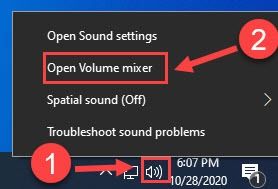
2) پر کلک کریں اسپیکر آئیکن OBS کے تحت اس درخواست کو خاموش کردیں۔

اب دیکھیں کہ آیا او بی ایس ڈیسک ٹاپ آڈیو واپس آجاتا ہے۔ اگر نہیں تو ، ذیل میں اگلی درست کرنے کی کوشش کریں۔
درست کریں 2 - آواز کی ترتیبات کو چیک کریں
اگر او بی ایس آپ کا ڈیسک ٹاپ آڈیو لینے میں ناکام ہوجاتا ہے تو ، آپ کے ہیڈسیٹ یا اسپیکر کی ترتیبات میں کچھ غلطی ہوسکتی ہے۔ اگر آپ نہیں جانتے ہیں کہ ترتیبات کو صحیح طریقے سے تشکیل کرنا ہے تو ، ذیل میں دی گئی ہدایات پر عمل کریں:
1) اپنے کی بورڈ پر ، دبائیں ونڈوز لوگو کی اور R چلائیں کمانڈ کی درخواست کرنے کے لئے ایک ہی وقت میں۔ پھر ، ٹائپ کریں اختیار اور کلک کریں ٹھیک ہے .
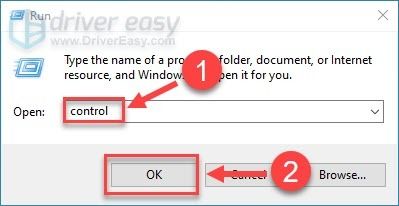
2) منتخب کریں چھوٹے شبیہیں ڈراپ ڈاؤن مینو سے اگلے بذریعہ دیکھیں ، اور کلک کریں آواز .

3) کسی بھی خالی جگہ پر دائیں کلک کریں اور نشان لگائیں غیر فعال آلات دکھائیں .
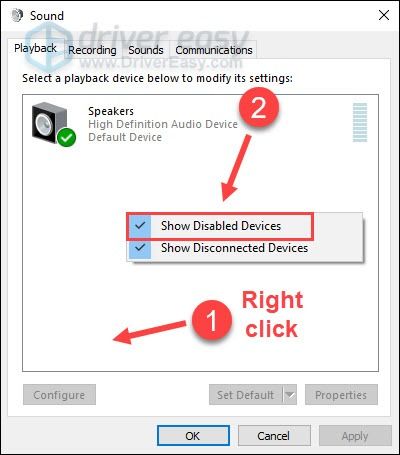
4) پلے بیک ٹیب میں ، آپ استعمال کر رہے آلے (اسپیکر یا ہیڈسیٹ) پر کلک کریں اور کلک کریں پہلے سے طے شدہ .
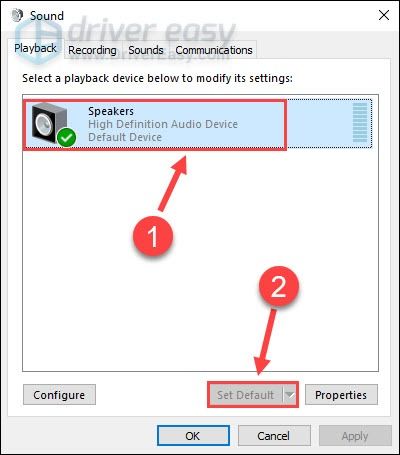
5) ڈیوائس پر کلک کریں اور کلک کریں پراپرٹیز .
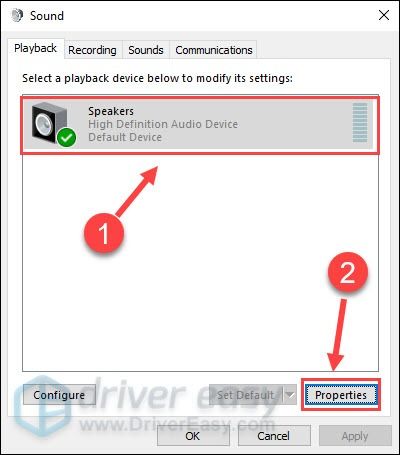
6) منتخب کریں سطح ٹیب پھر ، یقینی بنائیں آلہ خاموش نہیں ہے اور سلائیڈر گھسیٹیں اس کے حجم کو تبدیل کرنے کے لئے.
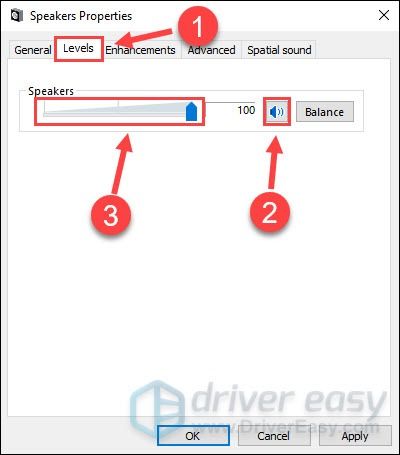
7) منتخب کریں اعلی درجے کی ٹیب ، اور اکٹیک ایپلی کیشنز کو اس آلے کا خصوصی کنٹرول حاصل کرنے کی اجازت دیں .
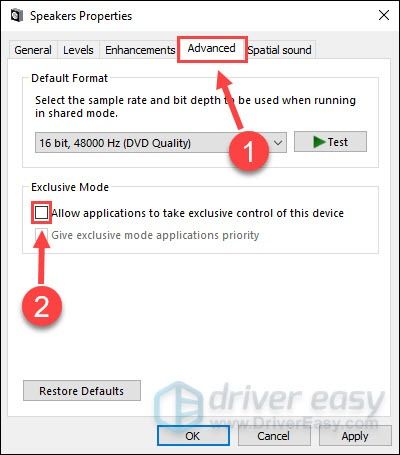
8) کلک کریں ٹھیک ہے تبدیلیوں کو بچانے کے لئے.
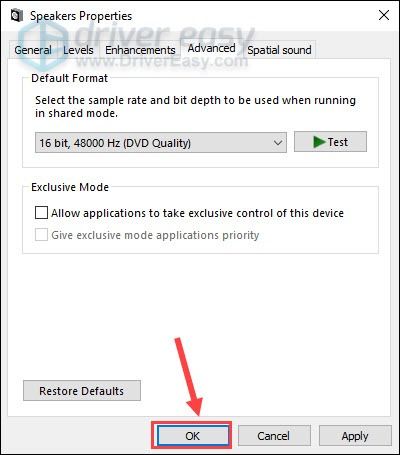
9) اپنے آڈیو ڈیوائس پر کلک کریں اور کلک کریں تشکیل دیں .
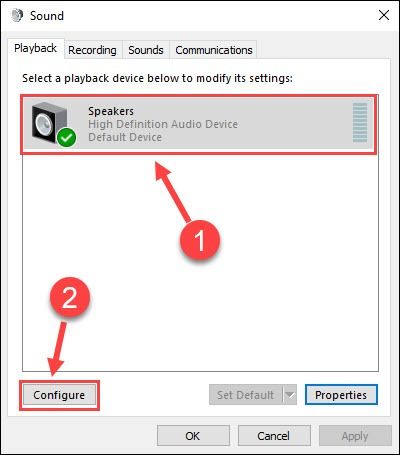
10) منتخب کریں سٹیریو مینو سے
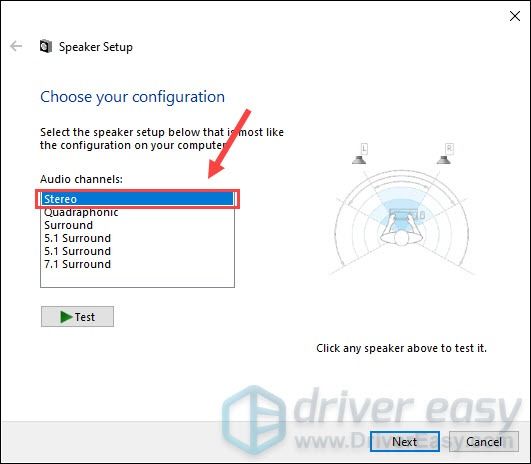
مندرجہ بالا مراحل سے گزرنے کے بعد ، جانچ کرنے کے لئے OBS لانچ کریں اگر ڈیسک ٹاپ آڈیو کو صحیح طریقے سے پتہ چلا اور ریکارڈ کیا گیا ہے۔ اگر نہیں تو ، براہ کرم ذیل میں اگلے فکس پر آگے بڑھیں۔
3 درست کریں - موافقت OBS آڈیو کی ترتیبات
اگر آپ نے ہر چیز کو پی سی پر مرتب کیا ہے اور پھر بھی ڈیسک ٹاپ آڈیو کو واپس لانے میں ناکام رہتے ہیں تو ، اگلا مرحلہ یہ ہے کہ او بی ایس میں آڈیو کی ترتیب کو جانچنا ہے۔
1) او بی ایس کو لانچ کریں۔
2) کلک کریں فائل اوپری بائیں کونے پر اور کلک کریں ترتیبات .
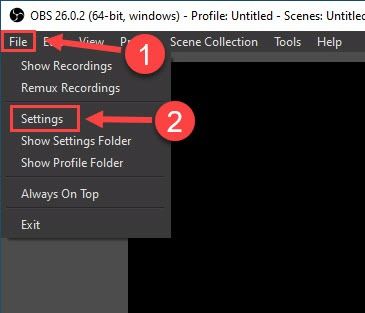
3) کلک کریں آڈیو بائیں پین پر پھر ، منتخب کریں سٹیریو چینلز کے آگے
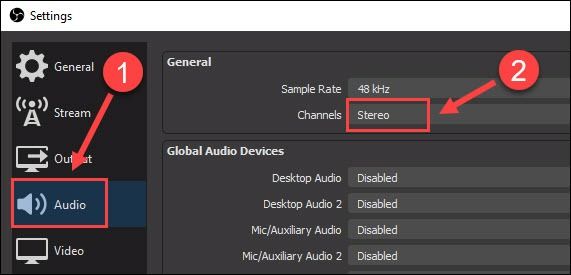
4) عالمی آڈیو ڈیوائسز تک اسکرول کریں اور اس بات کو یقینی بنائیں کہ آپ نے جس اصل آلے کو استعمال کیا ہے اسے منتخب کیا ہے ڈیسک ٹاپ آڈیو اور مائک / معاون آڈیو .
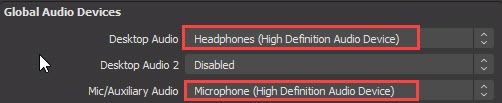
اب جب آپ نے موافقت کی ہے تو ، دیکھیں کہ آیا او بی ایس ڈیسک ٹاپ آڈیو صحیح طریقے سے کام کرتا ہے۔ اگر کوئی آڈیو مسئلہ جاری نہیں رہتا ہے تو ، مزید حل تلاش کرنے کے ل reading پڑھتے رہیں۔
درست کریں 4 - آڈیو کنٹرول کے لئے دوسرے پروگراموں کو ہٹا دیں
اگر آپ نے آڈیو سے وابستہ دوسرے پروگرامز جیسے ناہمک انسٹال کیے ہیں تو ، ان کا OBS کے ساتھ تنازعہ ہونے کا امکان ہے اور یوں ڈیسک ٹاپ آڈیو کے کام نہ کرنے کا مسئلہ پیدا ہوگا۔ بہت سے صارفین Realtek گیمنگ سافٹ ویئر کی بھی تصدیق کرتے ہیں اور Razer Synapse OBS میں مداخلت کرے گا۔
ایسے پروگراموں کو ہٹانے کی کوشش کریں جو آپ کے آڈیو ڈیوائس پر قابو پاسکتے ہیں۔ اگر مسئلہ اس وقت دور جاتا ہے تو ، آپ کو OBS میں ممکنہ آڈیو ایشوز سے بچنے کے ل those ان پروگراموں کو ان انسٹال کرنا چاہئے۔ اگر یہ طریقہ مدد نہیں کرتا ہے تو ، ذیل میں اگلے ٹھیک پر جائیں۔
5 درست کریں - اپنے آڈیو ڈرائیور کو اپ ڈیٹ کریں
اگر آپ او بی ایس کا استعمال کرتے وقت مستقل طور پر آڈیو ایشوز میں جکڑ لیتے ہیں ، تو وقت آگیا ہے کہ اپنے ساؤنڈ کارڈ ڈرائیور کو اپ ڈیٹ کریں۔ جب آپ اپنے کمپیوٹر یا ایپلی کیشنز کا استعمال کرتے ہیں تو غلط یا پرانی تاریخ کا آڈیو ڈرائیور مختلف پریشان کن صوتی مسائل کا باعث بنتا ہے۔
درست اور جدید ترین صوتی ڈرائیور حاصل کرنے کے ل you ، آپ کے لئے دو راستے یہ ہیں: دستی طور پر یا خود بخود .
دستی ڈرائیور کی تازہ کاری - آپ اپنے ساؤنڈ کارڈ ڈرائیور کو دستی طور پر صنعت کار کی ویب سائٹ پر جاکر ، اور حالیہ درست ڈرائیور کی تلاش کرکے تازہ کاری کرسکتے ہیں۔ یقینی طور پر صرف وہی ڈرائیور منتخب کریں جو آپ کے ونڈوز ورژن کے مطابق ہوں۔
خودکار ڈرائیور کی تازہ کاری - اگر آپ کے پاس اپنے ساؤنڈ کارڈ ڈرائیور کو دستی طور پر اپ ڈیٹ کرنے کے لئے وقت ، صبر اور کمپیوٹر کی مہارت نہیں ہے تو ، اس کے بجائے ، آپ خود بخود اس کے ساتھ خود کر سکتے ہیں آسان ڈرائیور .
ڈرائیور ایزی خود بخود آپ کے سسٹم کو پہچان لے گا اور آپ کے عین مطابق آڈیو ڈیوائس ، اور آپ کے ونڈوز ورژن کے ل drivers درست ڈرائیور تلاش کرے گا ، اور یہ انہیں ڈاؤن لوڈ اور انسٹال کرے گا:
1) ڈاؤن لوڈ کریں اور ڈرائیور ایزی انسٹال کریں۔
2) آسان ڈرائیور چلائیں اور پر کلک کریں جائزہ لینا بٹن اس کے بعد ڈرائیور ایزی آپ کے کمپیوٹر کو اسکین کرے گا اور کسی بھی پریشانی والے ڈرائیور کا پتہ لگائے گا۔
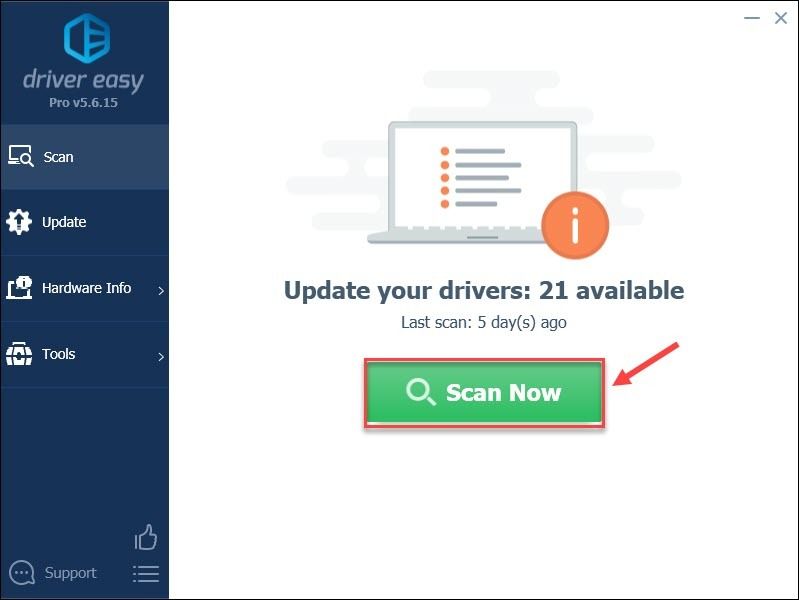
3) پر کلک کریں اپ ڈیٹ اس ڈرائیور کا درست ورژن خود بخود ڈاؤن لوڈ کرنے کے لئے جھنڈا لگا ہوا آڈیو ڈرائیور کے ساتھ والا بٹن ، پھر آپ اسے دستی طور پر انسٹال کرسکتے ہیں (آپ اس کے ساتھ ایسا کرسکتے ہیں) مفت ورژن ).
یا کلک کریں تمام تجدید کریں آپ کے سسٹم میں موجود سب ڈرائیوروں کا صحیح ورژن خود بخود ڈاؤن لوڈ اور انسٹال کرنا جو غائب ہیں یا پرانی ہیں۔ (اس کی ضرورت ہے پرو ورژن جو مکمل تعاون اور 30 دن کی پیسہ واپس کرنے کی گارنٹی کے ساتھ آتا ہے۔ کلک کرنے پر آپ کو اپ گریڈ کرنے کا اشارہ کیا جائے گا تمام تجدید کریں .)
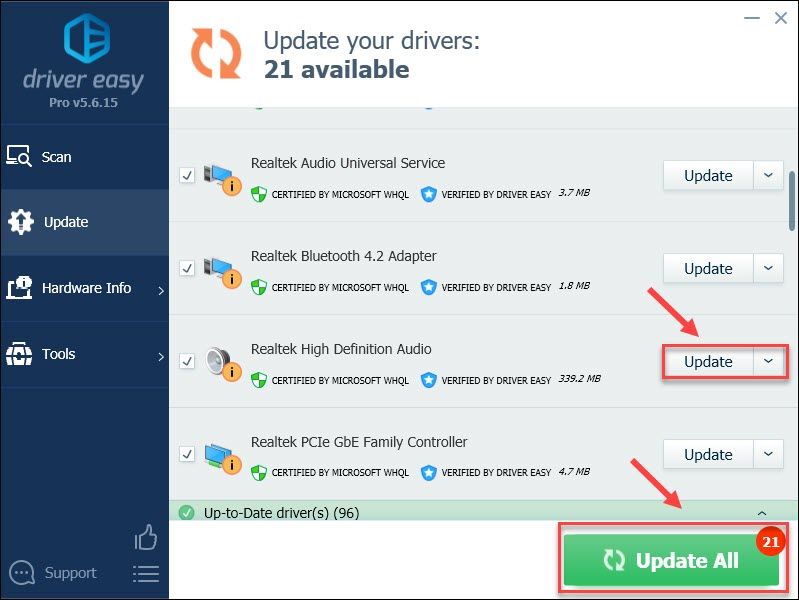
اگر آپ چاہیں تو آپ یہ مفت میں کرسکتے ہیں ، لیکن یہ جزوی طور پر دستی ہے۔
ڈرائیور ایزی کا پرو ورژن مکمل تکنیکی مدد کے ساتھ آتا ہے۔اگر آپ کو مدد کی ضرورت ہو تو ، رابطہ کریں ڈرائیور ایزی کی سپورٹ ٹیم پر support@letmeknow.ch .
کیا ڈرائیور اپ ڈیٹ آپ کے معاملے میں مدد کرتا ہے؟ اگر نہیں تو ، کوشش کرنے کا ایک اور طریقہ ہے۔
6 درست کریں - OBS کو دوبارہ انسٹال کریں
اگر مذکورہ بالا فکسس میں سے کوئی بھی OBS ڈیسک ٹاپ آڈیو کو بحال نہیں کرتا ہے تو ، آپ کو کسی بھی گہرائی والے پروگرام کے معاملات کو ٹھیک کرنے کے لئے OBS کی مکمل انسٹال پر غور کرنا چاہئے۔ یہ کس طرح ہے:
1) اپنے کی بورڈ پر ، دبائیں ونڈوز لوگو کی اور R چلائیں کمانڈ کھولنے کے لئے ایک ہی وقت میں۔ پھر ، ٹائپ کریں appwiz.cpl اور کلک کریں ٹھیک ہے .
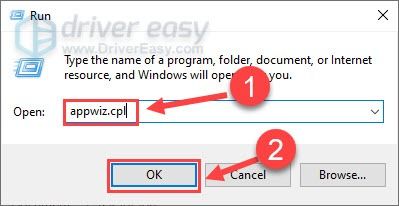
2) دائیں کلک کریں او بی ایس اسٹوڈیو اور کلک کریں انسٹال کریں / تبدیل کریں .
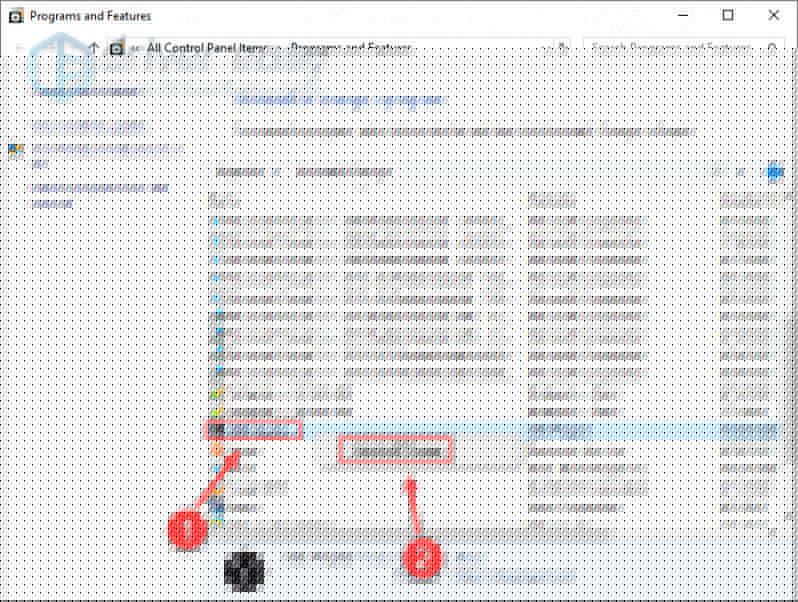
3) OBS سے ڈاؤن لوڈ کریں سرکاری ویب سائٹ اور اسے دوبارہ اپنے کمپیوٹر پر انسٹال کریں۔
توقع کی جاتی ہے کہ نئے انسٹال کردہ او بی ایس اسٹوڈیو مکمل طور پر کام کرے گا اور آپ کو زیادہ سے زیادہ براہ راست سلسلہ بندی اور اسکرین ریکارڈنگ کا تجربہ فراہم کرے گا۔
امید ہے کہ اس پوسٹ نے آپ کو او بی ایس ڈیسک ٹاپ آڈیو کے کام نہیں کرنے کے مسئلے کو حل کرنے میں مدد کی ہے۔ اگر آپ کے ذہن میں کوئی سوالات یا مشورے ہیں تو براہ کرم نیچے کوئی تبصرہ کریں۔